WordPress thema vertalen naar Nederlands
Het woothema dat je hebt aangeschaft bevat Engelse teksten als “Read more” en “Leave comment”. Op een Nederlandse website wil je natuurlijk dat die teksten in het Nederlands op je website staan.
Je thema vertalen naar het Nederlands kan op verschillende manieren. Er zijn tutorials te vinden hoe je een thema met wat codeerwerk kunt vertalen, maar ik denk dat die enkel voor een select publiek te volgen is, omdat je echt kennis moet hebben van codeerwerk.
In deze tutorial leer je de eenvoudigste manier om je wordpress thema te vertalen naar het Nederlands. Je hoeft geen kennis van codeerwerk te hebben, met gezond verstand en deze tutorial moet je het kunstje kunnen klaren. Succes!
Backup maken website
Omdat je enkele bestanden gaat aanpassen die je webiste besturen gaan we eerst een backup (kopie) maken van je website. Als er iets fout gaat kun je altijd je backup weer terugzetten en is er niks aan de hand.
1. Open Filezilla en zoek de hoofdmap van website op in het rechterscherm (ftp gedeelte).
2. In het linkerscherm (computer gedeelte) open je de hoofdmap van de mappenstructuur die je aangelegd hebt in stap 2 van de beginnerscursus. Sleep dan de map van je website van het rechterscherm naar het mapje “Updates”. De bestanden worden dan gekopieerd naar de harde schijf.
3. Open de map van je website met windows verkenner en open de map “Updates”.
4. Daar zie je een map staan www.jouwwwebsite.nl (met op plaats jouwwebsite de naam van de website) en verander deze in backup_[datum] waarbij je de datum schrijft als yymmdd, dus als de backup gemaakt is op 31 oktober 2011 dan verander je de naam in backup_111031.
Het noteren van de datum op deze manier lijkt misschien vreemd, maar dit is enige manier om de backups op volgorde van datum te plaatsen. Windows ziet eerst het jaar, dan de maand en dan de dag als notering en niet andersom zoals wij gewend zijn de datum te noteren.
WordPress thema vertalen
Nu je een backup hebt gemaakt van al je onderdelen kun je met een gerust hart wijzigingen doorvoeren.
Ga naar Weergeve > Bewerker. In het nieuwe scherm zie je rechts alle bestanden van je webiste staan. Deze bestanden besturen je website en hierin staan ook de codes voor engelse termen als “Read more” etc. Op deze pagina zie je een groot veld staan met de codering van je website.
We gaan nu een viertal bestanden aanpassen:
- Archief (archive.php)
- Hoofd template (index.php)
- Enkelvoudig bericht (single.php)
- Reacties (comments.php)
Als je wilt kun je ook gebruik maken van een HTML editor als Dreamweaver om de teksten te zoeken, maar dat is niet per se nodig. Ook is het mogelijk om de bestanden te openen in Kladblok (Notepad) en de bewerkingen daar uit te voeren.
Archief (archive.php)
1. Ga naar Weergeve > Bewerker en zoek rechts op de pagina het bestand “Archief” (archive.php) op en klik erop om het te openen in het tekstvak. Wat je ziet lijkt misschien abacadabra maar het zijn de coderingen die je website besturen.
2. Nu gaan we een Engelstalig woord opzoeken in deze codering die we gaan dadelijk gaan vertalen. Nu kunnen we de codering regel voor regel gaan nalopen, maar dat kost veel tijd.
In plaats daarvan zoek je met de sneltoets Ctrl + F. Het woord dat je dan intypt wordt overal in de tekst gemarkeerd. Je drukt dus op Ctrl + F en dan type je het Engelse woord in, in het eerste voorbeeld het woord Archive. Je verandert niet alle woorden Archive, maar alleen die tussen een soort van enkele aanhalingstekens staan, bijv: ‘Archive’.
Als het woord met dubbele aanhalingstekens aangegeven staat, moet je het sowieso laten staan, want dan hoort het tot het echte codeerwerk en daar willen we van af blijven.
Archive aanpassen
Zoek met Ctrl + F op het woord Archive. Verander dan alleen de onderstaande delen met bijvoorbeeld de tekst “Berichten” of “Archief berichten”. Als je de wijzigingen hebt doorgevoerd druk dan op de button “Bestand bijwerken”
Comments aanpassen
Zoek met Ctrl + F op het woord Comment(s). Verander dan alleen de onderstaande delen met bijvoorbeeld de tekst “Reactie(s)”.
Read more aanpassen
Zoek met Ctrl + F op het woord Read more. Verander dan alleen de onderstaande delen met bijvoorbeeld de tekst “Lees verder”
Newer Entries / Older Entries aanpassen
Zoek met Ctrl + F op het woord Newer Entries. Verander dan alleen de onderstaande delen met bijvoorbeeld de tekst “Nieuwere Berichten”.
Zoek met Ctrl + F op het woord Older Entries. Verander dan alleen de onderstaande delen met bijvoorbeeld de tekst “Oudere Berichten”.
Overige aanpassingen
Soms zijn er nog andere aanpassingen die gedaan moeten worden, dat verschilt per thema. Enkele voorbeelden hiervan zijn “posted on” (geplaatst op) en “by” (door)
Hoofdtemplate (index.php)
1. Ga naar Weergeve > Bewerker en zoek rechts op de pagina het bestand “Hoofd template” (index.php) op en klik erop om het te openen in het tekstvak.
2. Zoek naar dezelfde onderdelen als bij Archive.php en verander deze op dezelfde manier.
Enkelvoudig bericht (single.php)
1. Ga naar Weergeve > Bewerker en zoek rechts op de pagina het bestand “Enkelvoudig bericgt” (single.php) op en klik erop om het te openen in het tekstvak.
2. Zoek naar het onderdeel comment(s) en verander deze op dezelfde manier als bij Archive.php.
Reacties (comments.php)
Het veranderen van de engelse tekst in het bestand comments.php kan helaas niet via de bewerker van WordPress. Je zult het bestand moeten openen in kladblok (notepad) van windows om de wijzigingen door te voeren. Dat is iets omslachtiger dan de wijzigingen die je nu al hebt doorgevoerd, maar werkt met het zelfde principe.
1. Open windows verkenner (sneltoets windowstoets + E) of ga naar Deze Computer.
2. Ga naar de hoofdmap van de mappenstructuur van je website en daarna open de map /jouwwebsite/updates/update_yymmdd/wp-content/themes/jouwthema
3. In deze map staan al je bestanden van je thema.
4. Dubbelklik op comments.php en je ziet dat windows kladblok het bestand opent. Loop het bestand na op Engelse termen die je op je website wilt veranderen.
Per thema verschilt het welke termen het exact zijn, maar dit zijn enkele voorbeelden die je tegen kunt komen:
‘No comments yet, be the first to leave a reply’ = Er zijn nog geen reacties, ben de eerste!
‘Comments are closed’ = Reacties zijn gesloten
‘Leave a Reply’ = Laat hier je reactie achter
‘Type your comment here…’ = ‘Typ hier je bericht…
‘Logged in as’ = Ingelogd als
‘Log out »’ = Log uit »
In het onderstaande plaatje zie je welke wijzigingen zoal gemaakt kunnen worden:
5. Sla het bestand comments.php op. Open Filezilla en log in op je server. Als je niet meer weet hoe dat in zijn werking gaat zie beginnerscursus stap stap #5 van de Beginnerscursus Bouwen Website.
Kopieer het nieuwe bestand comments.php naar de map op je server /jouwwebsite.nl/wp-content/themes/jouwthema
6. Kies Ok als gevraagd wordt het bestand te overschrijven.
Op deze manier kun je de meeste onderdelen van je wordpress thema vertalen naar Nederlands. Het kan voorkomen dat de maker van het thema enkele buttons heeft gemaakt waarin engelse tekst in is opgenomen. Deze teksten zijn dan vaak in het .jpg bestand van de afbeelding ingebakken en dus niet te wijzigen in een php bestand.
Tenzij je een Developer thema hebt gekocht krijg je de photoshop bestanden niet bij je thema en zul je de button zelf moeten aanpassen of opnieuw moeten maken. Kopieer de afbeelding naar de harde schijf en bewerk het in een fotobewerkingsprogramma.
Upload het nieuwe plaatje daarna onder dezelfde naam of dezelfde locatie weer op de ftp server. Deze afbeeldingen staan meestal in de volgende map: /jouwwebsite.nl/wp-content/themes/jouwthema/images

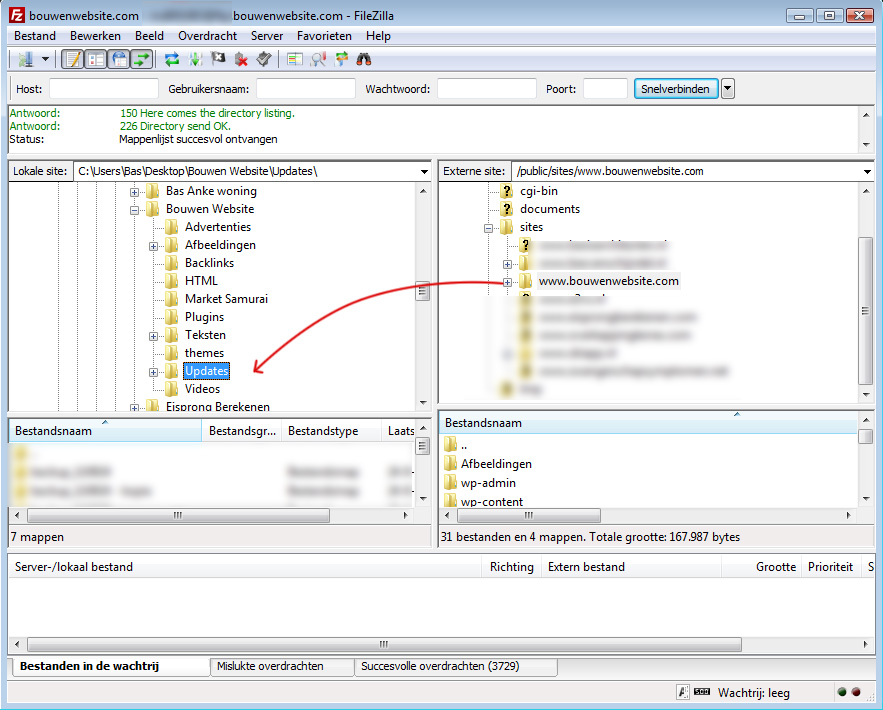

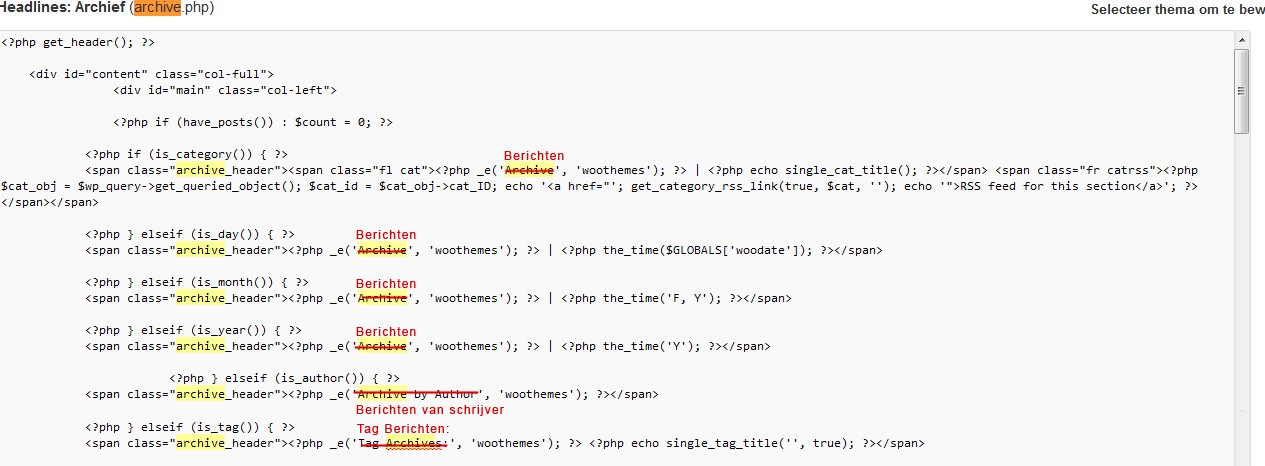



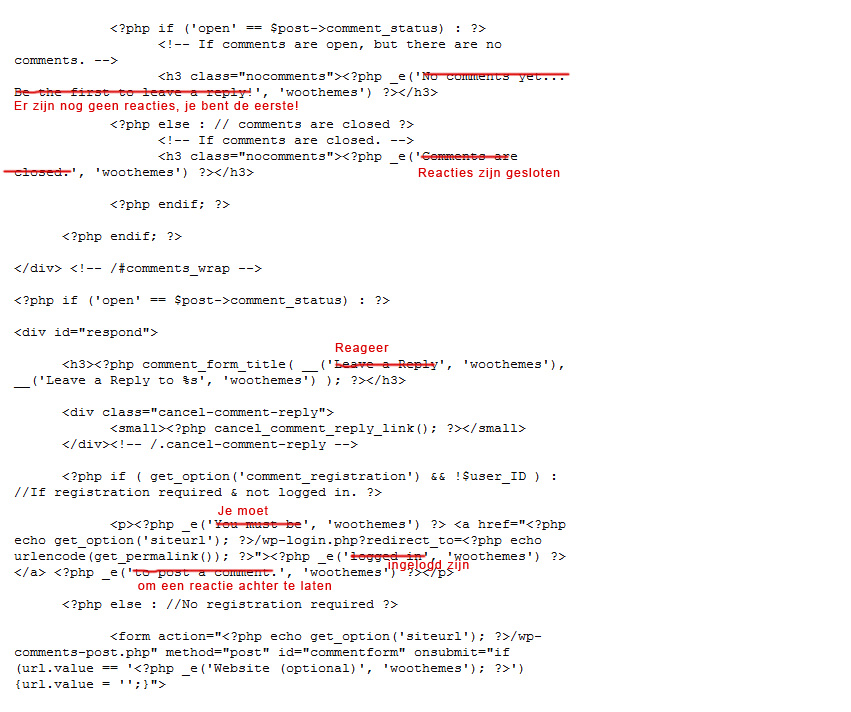
Na update van wordpress ben je deze aanpassingen kwijt. Is het mogelijk via een afzonderlijk bestand om al deze vertalingen in op te nemen zodat je die kan toepassen op alle php documenten,ook na update van WordPress ?
Als het goed is blijven deze instellingen bestaan bij een update van wordpress, omdat deze bestanden onderdeel zijn van je thema. Dat staat los van een update van wordpress. Als je het thema update dan kan het wel het geval zijn. Tip: De gratis thema´s van wordpress willen nog wel eens regelmatig updaten om ook met de tijd mee te gaan. Schaf een thema van Woothemes of themeforest aan en je hebt er minder last van.
Hoi Bas, ik wil graag een socrates theme naar het nederlands vertalen met behulp van een childtheme,
Vraag mij alleen af hoe ik deze bestanden in de stylesheet moet plaatsen, moet ik b.v index.php in zijn geheel kopieren of moet ik invoeren dat het om index.php gaat met de aangepaste php regels erbij ? En kan ik alles tussen haakjes vertalen zoals dit voorbeeld hier:
Archive for the Category
Posts Tagged
Archive for
Archive for
Archive for
Author Archive
Blog Archives
Ik heb het dan over b.v (is_author () )of is dat niet nodig ?
Bedankt alvast.
Hoi Michel,
Ben je er al aan uitgekomen? Stel deze vragen maar via de helpdesk, dat is sneller.